Chromebook을 별도의 화면이나 TV에 연결하는 방법

Chrome OS는 사용자가 Chromebook을 별도의 화면이나 TV에 연결할 수 있는 다양한 방법을 지원합니다.
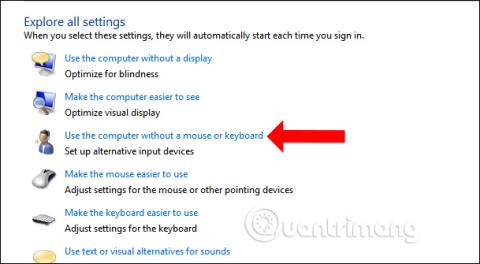
컴퓨터의 가상 키보드(온스크린 키보드)는 하드 키보드가 마비되어 사용할 수 없을 때 유용하게 사용됩니다. 그러나 많은 사람들이 컴퓨터를 Windows 10 Fall Creator로 업데이트한 후 가상 키보드를 열지 않고도 가상 키보드 오류가 자동으로 나타나는 경우가 많다고 보고합니다.
이 오류는 Windows 10 Fall Creator에서만 발생하지만 다른 버전에서는 거의 발생하지 않지만 새 버전으로 업그레이드할 때 사용자 경험에 영향을 미칩니다. 그렇다면 Windows 10 Fall Creator에 가상 키보드가 자동으로 나타나는 오류를 수정하는 방법은 무엇입니까?
Windows 10 가상 키보드 오류 수정 지침
컴퓨터의 현재 상태에 따라 사용자가 선택할 수 있는 3가지 문제 해결 방법이 있습니다.
방법 1: 가상 키보드를 수동으로 끄기
1 단계
컴퓨터 인터페이스에서 제어판을 클릭하거나 검색창에 키워드를 입력하세요. 다음으로 접근성 > 접근성 센터 > 마우스나 키보드 없이 컴퓨터 사용 경로로 접속하겠습니다 .
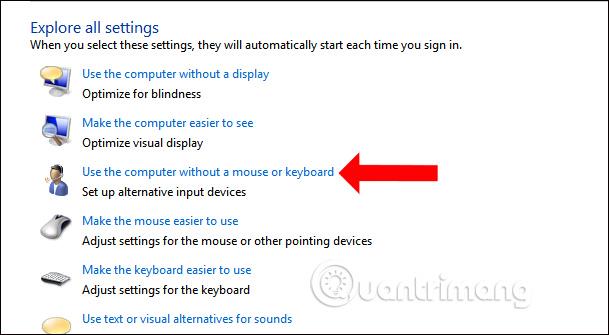
2 단계:
화상 키보드 사용 상자를 선택 취소한 다음 적용 > 확인을 클릭하여 변경 사항을 저장합니다. 마지막으로 컴퓨터를 다시 시작하십시오.

컴퓨터를 켜면 가상 키보드가 나타나지 않습니다. 가상 키보드를 다시 시작하려면 시작 메뉴나 Windows의 검색 창에서 열면 됩니다.
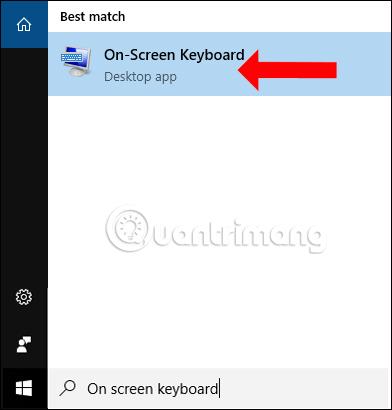
방법 2: 터치 키보드 및 필기 패널 끄기
1 단계:
컴퓨터 인터페이스에서 작업 표시줄을 마우스 오른쪽 버튼으로 클릭한 다음 작업 관리자를 선택 하거나 Ctrl + Alt + Del 키 조합을 눌러 이 도구를 열 수 있습니다.
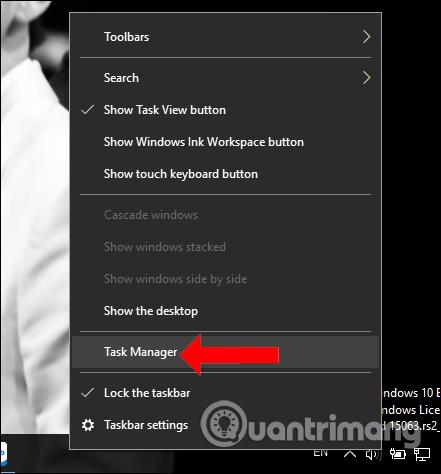
2 단계:
프로세스 탭에서 터치 키보드 및 필기 패널을 찾아 마우스 오른쪽 버튼을 클릭하고 작업 끝내기를 선택 하거나 작업 끝내기를 직접 클릭하여 실행 중인 프로세스를 끕니다.

터치 키보드 및 필기 패널을 끄는 또 다른 방법은 검색 창에 Services.msc 키워드를 입력하여 서비스에 액세스하는 것입니다 .
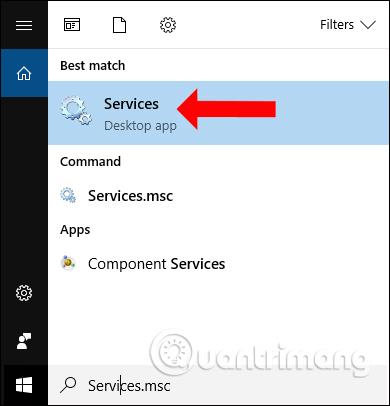
서비스 인터페이스에서 사용자는 터치 키보드 및 필기 패널 서비스를 두 번 클릭합니다 .

새 대화 상자가 나타나면 시작 유형 섹션을 찾아 비활성화 옵션을 선택한 다음 아래에서 중지를 클릭하여 터치 키보드를 비활성화합니다.
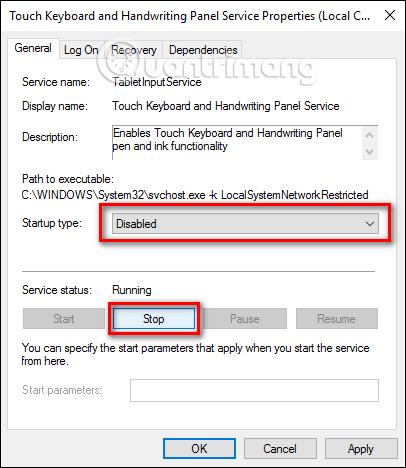
방법 3: 레지스트리 편집기에서 비활성화
1 단계:
Windows + R 키 조합을 눌러 실행 창 인터페이스를 연 다음 키워드 regedit를 입력 하고 확인을 클릭하여 레지스트리 편집기에 액세스합니다.
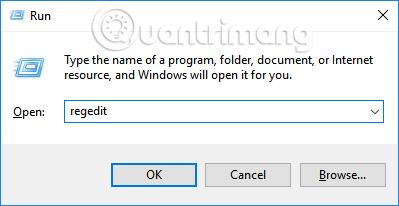
2 단계:
레지스트리 편집기 인터페이스에서 HKEY_CURRENT_USER > Software > Microsoft > Windows > CurrentVersion > Holographic 폴더 경로에 계속 액세스합니다 .

오른쪽 내용을 보고 FirstRunSucceed 를 더블클릭하세요 .
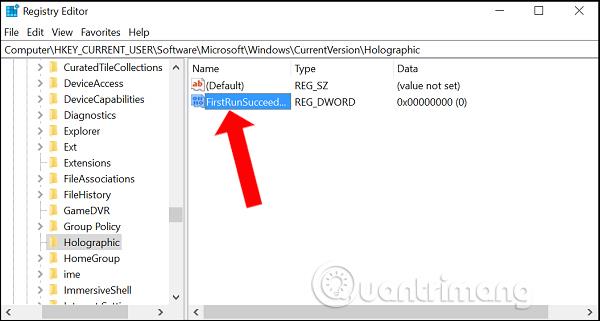
3단계:
새 인터페이스가 나타나면 값 데이터의 값을 0에서 1로 변경한 다음 확인을 클릭합니다.
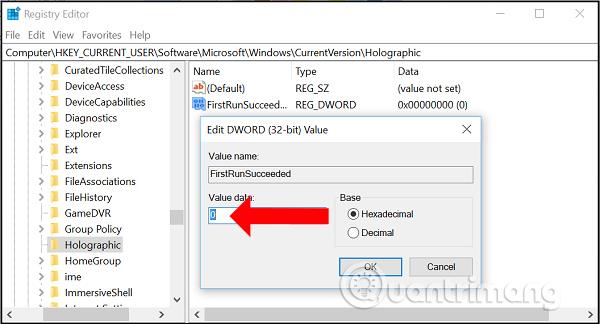
Holographic 에 FirstRunSucceed 가 없는 경우 오른쪽의 흰색 인터페이스를 마우스 오른쪽 버튼으로 클릭하고 새로 만들기 > Dword(32비트) 값을 선택하여 새 파일을 만듭니다. 컴퓨터가 32비트인지 64비트인지에 관계없이 DWORD(32비트) 값을 선택합니다.
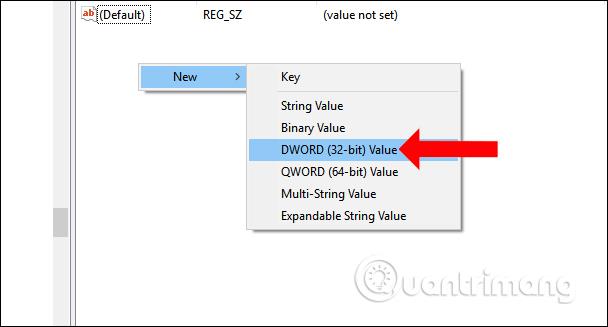
다음으로 새로 생성된 파일의 이름을 FirstRunSucceed 로 바꿉니다 .

마지막으로 두 번 클릭하여 Vule 데이터 값을 0에서 1로 변경한 다음 확인을 클릭하여 저장합니다.
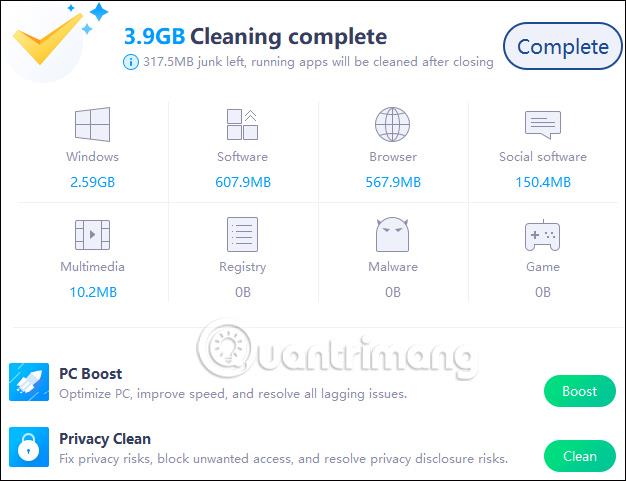
위에는 Windows 10 컴퓨터에서 자동으로 나타나는 가상 키보드를 끄는 3가지 방법이 있는데, 편집을 위해 시스템에 너무 깊게 개입하고 싶지 않다면 약간의 오류가 발생할 수 있으므로 방법 1. 또는 방법 2를 사용하면 됩니다. 방법 3을 사용하려면 레지스트리 편집기에 액세스해야 합니다.
더보기:
당신의 성공을 기원합니다!
Chrome OS는 사용자가 Chromebook을 별도의 화면이나 TV에 연결할 수 있는 다양한 방법을 지원합니다.
iTop Data Recovery는 Windows 컴퓨터에서 삭제된 데이터를 복구하는 데 도움이 되는 소프트웨어입니다. 이 가이드에서는 iTop Data Recovery 사용 방법에 대해 자세히 설명합니다.
느린 PC와 Mac의 속도를 높이고 유지 관리하는 방법과 Cleaner One Pro와 같은 유용한 도구를 알아보세요.
MSIX는 LOB 애플리케이션부터 Microsoft Store, Store for Business 또는 기타 방법을 통해 배포되는 애플리케이션까지 지원하는 크로스 플랫폼 설치 관리자입니다.
컴퓨터 키보드가 작동을 멈춘 경우, 마우스나 터치 스크린을 사용하여 Windows에 로그인하는 방법을 알아보세요.
다행히 AMD Ryzen 프로세서를 실행하는 Windows 컴퓨터 사용자는 Ryzen Master를 사용하여 BIOS를 건드리지 않고도 RAM을 쉽게 오버클럭할 수 있습니다.
Microsoft Edge 브라우저는 명령 프롬프트와 같은 명령줄 도구에서 열 수 있도록 지원합니다. 명령줄에서 Edge 브라우저를 실행하는 방법과 URL을 여는 명령을 알아보세요.
이것은 컴퓨터에 가상 드라이브를 생성하는 많은 소프트웨어 중 5개입니다. 가상 드라이브 생성 소프트웨어를 통해 효율적으로 파일을 관리해 보세요.
Microsoft의 공식 Surface 하드웨어 테스트 도구인 Surface Diagnostic Toolkit을 Windows Store에서 다운로드하여 배터리 문제 해결 등의 필수 정보를 찾으세요.
바이러스가 USB 드라이브를 공격하면 USB 드라이브의 모든 데이터를 "먹거나" 숨길 수 있습니다. USB 드라이브의 숨겨진 파일과 폴더를 표시하는 방법은 LuckyTemplates의 아래 기사를 참조하세요.








